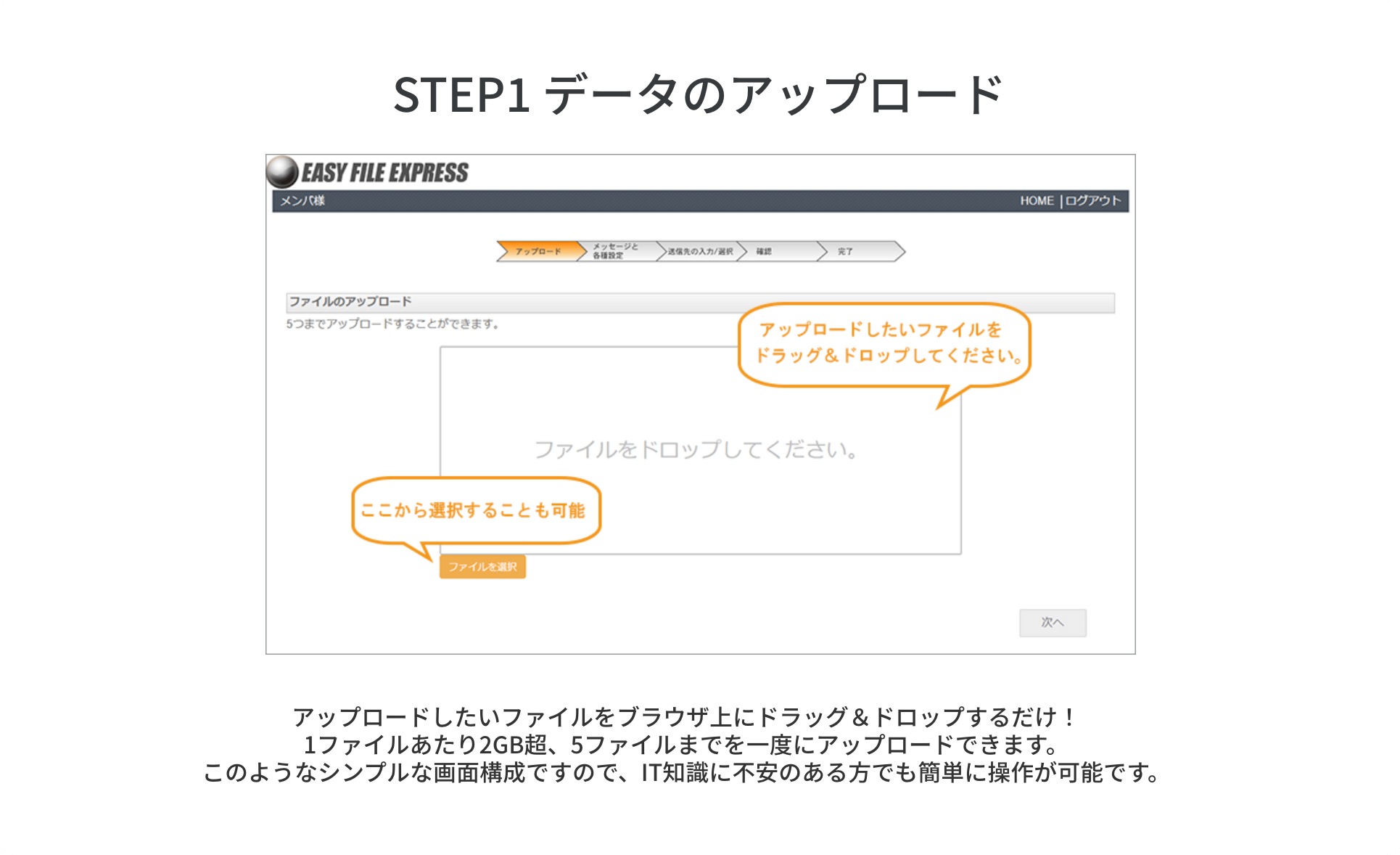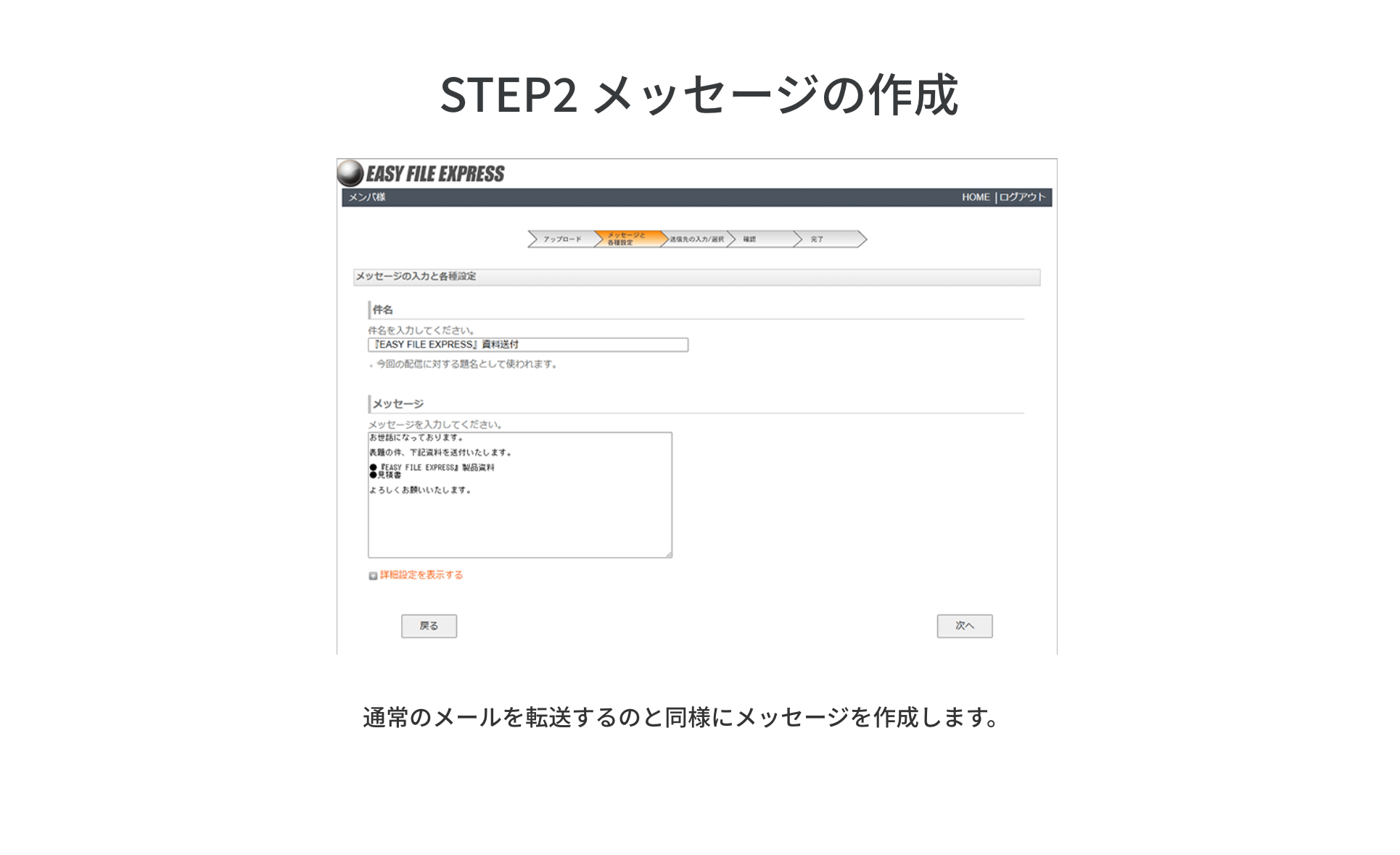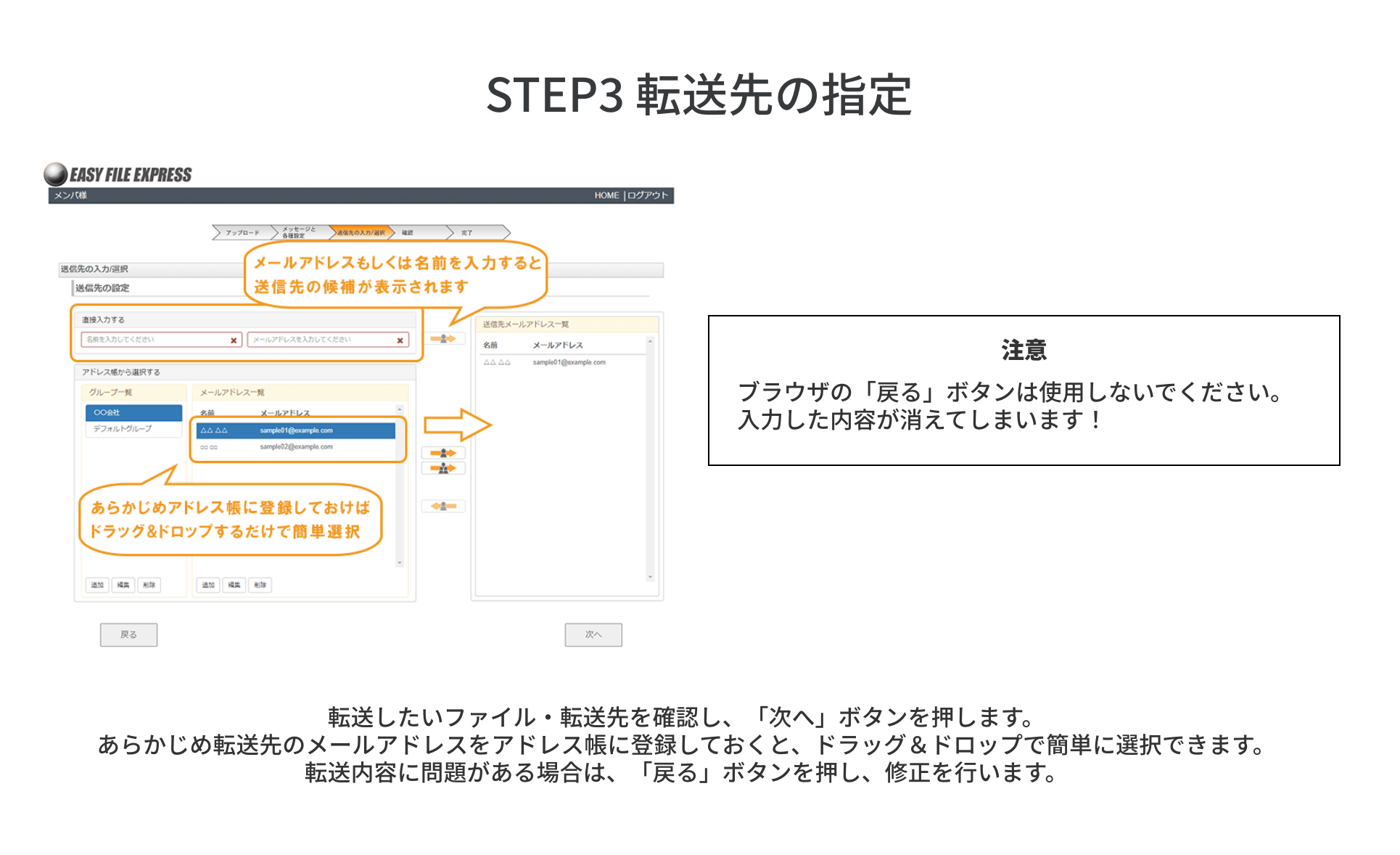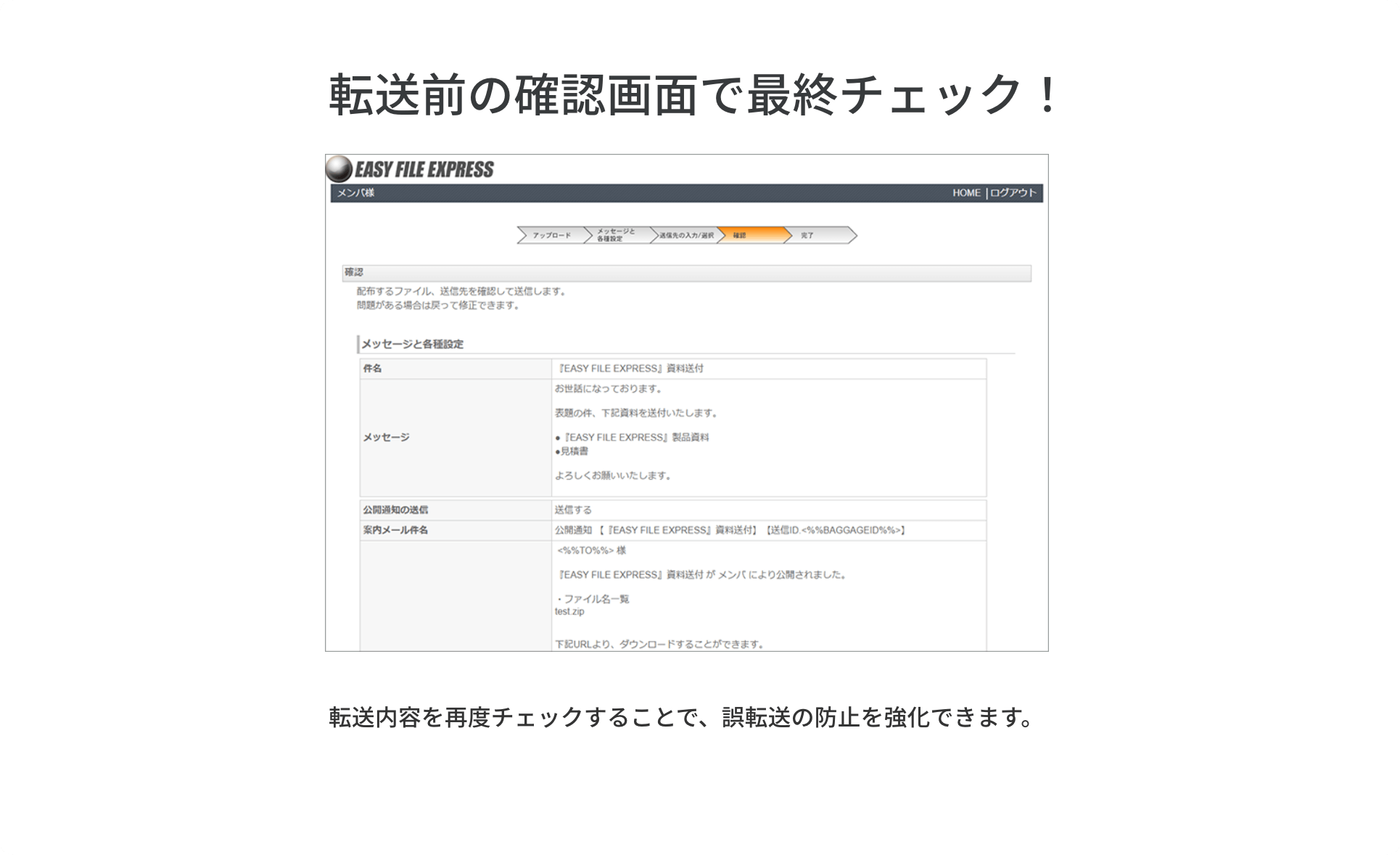FEATURES
機能紹介
| ファイル送信 | シンプルな操作画面のためマニュアルや教育なしで誰でも簡単にファイルの送信が可能です。 (同時送信は最大5ファイルまで。) |
|
|---|---|---|
| ダウンロード 通知機能 |
相手がファイルをダウンロードすると送信者にダウンロードした旨の通知メールが届きます。 通知については有無の選択が可能です。 |
|
| メール テンプレート |
各種通知メールの定型文を作成することが可能です。 | |
| 上長承認 (ワークフロー 機能) |
ファイル送信時に上長または第三者の承認を必要とする機能です。承認者は複数人での登録が可能です。 | |
| ファイル 受信機能 |
相手からファイルを受け取りたい場合に使用する機能です。 | |
| 操作ログの 閲覧・管理 (保存期間 無期限) |
操作日時、IPアドレス、ユーザーID、ユーザー名、操作履歴(ファイル名含む)の情報を 期間無制限で保存しています。操作ログのデータはCSVで出力が可能ですので監査時に活用できます。 |
|
| ユーザー 一括登録 |
利用者情報のメンテナンス(登録・変更・削除)はCSVにより一括操作が可能です。 | |
| 送信キャンセル | 間違った相手・間違ったファイルを送信しても、送信者によってキャンセルが可能です。 (受信者がファイルをダウンロードする前に限ります。) |
|
| パスワード ポリシー設定 |
ログインパスワード・ダウンロードキーワード・返信チケット等の各種パスワードについて、 それぞれ使用可能文字種、強制文字種数、最低文字数の設定が可能です。 |
|
| SSL/TLSによる通信経路 暗号化 |
SSL/TLSによってEASY FILE EXPRESSとの通信経路は暗号化されています。 | |
| ID/パスワード 認証 |
アカウントのID/パスワードによる認証が可能です。 | |
| ワンタイム パスワード発行 |
ファイルダウンロードでワンタイムパスワード認証を利用可能です。 ダウンロードURLが流出してしまった場合でも、送信者に設定された人以外は ダウンロードすることができません。 |
|
| IPアドレス制限 | 権限単位でIPアドレスによるアクセス制限が可能です。 | |
| 送信先制限 | 職務や職制により「アドレス限定」や「ドメイン限定」のみに制限したIDを付与することが可能です。 | |
| 不正アクセス 自動ロック |
ログイン時に連続してパスワードの入力を間違えた場合、一時的にアカウントをロックします。 (初期設定では10回) |
|
| 独自ドメイン 利用 |
独自ドメインでのサービス利用が可能ですので、自社サービスのような運用が可能です。 | |
| ウイルス チェック機能 |
ファイルアップロード時とファイルがアップロードされている期間の定期チェックを実施します。 ※ウイルスチェックは使用するアンチウイルスソフトの仕様に準じて行われます。 アーカイブファイル内のファイルについては2GB以上は対象外となります。 |
|
| 英語対応 | 英語版のインターフェースをご用意しております。 ブラウザの言語設定が「日本語」以外の場合、自動的に英語表記となります。 |
|
| ファイル暗号化 | ファイルをアップロード時に暗号化し保持、ダウンロード時に復号します。 | |
| バックアップ | ファイル送信と同時にバックアップディレクトリにファイルを複製保存します。 ファイルの送受信記録として監査時にも活用できます。 |
|
| API連携 | WebAPI経由でEASY FILE EXPRESSによるファイル送信が可能です。 お客様システムとの連携が可能となります。 詳細はこちら |
|
| LDAP連携 | 外部の認証サーバを利用して、EASY FILE EXPRESSのユーザ認証を行います。 LDAPv3に対応したディレクトリサービス(OpenLDAP、Active Directory等)との連携が可能。 |
|
| SSO/SAML認証 | SAML認証によるシングルサインオンに対応。 外部の認証システムと連携してシングルサインオンを実現します。 詳細はこちら |
|
| Entra ID (旧: Azure AD)連携 (ユーザー一元管理) |
Microsoft Entra ID(旧Azure AD)と連携し、 自動でEASY FILE EXPRESSのユーザ作成・更新・無効化・削除を行います。 詳細はこちら |
|
| 二要素認証 | 通常のパスワード認証(知識認証)に加え、認証アプリを用いたワンタイムパスワードによる 認証(所有物認証)を行うことで、セキュリティを強化できます。 詳細はこちら |
|
| DKIM(第三者署名) | EASY FILE EXPRESSから送信されるメールに電子署名を付与します。 受信側はメール受信時に電子署名を検証することで、なりすましやメールの改ざんを検知できます。 |
|
| DKIM(作成者署名) ※DMARC対応 |
||
EASY FILE EXPRESS
の使い方
直感的にわかるユーザーインターフェースで、
最短3STEPで転送が可能!
非常にわかりやすいため、教育や研修の
手間もかからず、すぐに利用ができます。
また、即転送ではなく最後に確認画面が出るため、誤転送の防止にも役立ちます。
- STEP1.データのアップロード
- STEP2.メッセージの作成
- STEP3.転送先の指定
- 転送前の確認画面で最終チェック